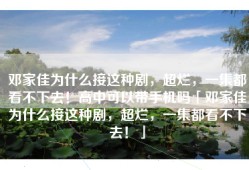手机如何分屏操作手机分屏「手机如何分屏操作」
- 资讯
- 2025-03-23
- 79

在数字化时代,手机已成为我们生活中不可或缺的工具。随着技术的不断进步,手机的功能也日益丰富,其中分屏操作就是一项非常实用的功能。分屏操作允许用户在同一屏幕上同时运行两个应用,大大提高了多任务处理的效率。接下来,我们将详细探讨手机如何进行分屏操作。
一、原生多任务管理功能
大多数Android手机都配备了原生的多任务管理功能。用户只需在导航栏或屏幕底部找到“最近使用的应用”按钮,滑动或点击该按钮,即可看到最近打开的应用列表。选择想要分屏的应用,长按其图标,通常会出现“分屏”或“多任务”等选项,点击后即可进入分屏模式。此时,用户可以在屏幕的另一侧选择第二个应用,通过拖动分隔条来调整两个应用的显示比例。
二、手势操作
部分手机支持手势操作来实现分屏功能。例如,在华为手机上,用户可以使用指关节手势来启动分屏。具体操作为:在竖屏状态下,用指关节横向划过屏幕;在横屏状态下,纵向划过屏幕。另外,一些手机还支持双指或三指手势来启动分屏,用户只需在屏幕底部或内部向上滑动即可。
三、侧边应用栏
侧边应用栏是另一种实现分屏操作的方式。在支持此功能的手机上,用户可以在屏幕左侧或右侧边缘向内滑动并停顿,以调出侧边应用栏。然后,长按并拖拽应用栏中的应用图标至屏幕内,即可开启分屏。
四、分屏常用操作
在分屏模式下,用户可以实现一系列常用操作。例如,通过长按分屏窗口顶部并拖动,可以实现分屏互换;拖动分屏分隔线可以调节分屏比例;长按分屏窗口顶部并向左右任一方向拖动(竖屏时)或向下拖动(横屏时),可以将分屏切换为悬浮窗;拖动分屏分隔线直至另一个分屏窗口消失,即可退出分屏。
此外,分屏操作还支持应用间的快速拖拽功能。用户可以在分屏应用间直接拖拽图片、文字或文档,大大提高了工作效率。
本网信息来自于互联网,目的在于传递更多信息,并不代表本网赞同其观点。其原创性以及文中陈述文字和内容未经本站证实,对本文以及其中全部或者部分内容、文字的真实性、完整性、及时性本站不作任何保证或承诺,并请自行核实相关内容。本站不承担此类作品侵权行为的直接责任及连带责任。如若本网有任何内容侵犯您的权益,请及时联系我们,本站将会在24小时内处理完毕,E-mail:xinmeigg88@163.com
本文链接:http://www.ksxb.net/tnews/11092.html